
Nếu bạn có máy Mac chạy OS X Mountain Lion và thiết bị iOS 5 hoặc iOS 6, bạn có một dịch vụ có tên là Tin nhắn (hoặc iMessage) tương tự như WhatsApp, nhưng với sự khác biệt rằng nó chỉ hợp lệ giữa người dùng OS X và / hoặc iOS. Tin nhắn được gửi bằng kết nối dữ liệu của bạn và bạn có thể sử dụng số điện thoại hoặc email làm mã nhận dạng để gửi tin nhắn. Chỉ trong trường hợp gửi chúng từ iPhone và không có kết nối dữ liệu, chúng mới được gửi dưới dạng SMS. Nếu danh bạ của bạn có đầy đủ người dùng Mac OS X và / hoặc iOS, sẽ rất hữu ích nếu ứng dụng được cấu hình tốt để có thể nhận và gửi tin nhắn một cách rõ ràng từ bất kỳ thiết bị nào. Trong hướng dẫn tiếp theo, chúng tôi sẽ giải thích các khái niệm cơ bản để đạt được nó.
Tin nhắn yêu cầu một email sử dụng nó làm số nhận dạng để gửi hoặc nhận tin nhắn. Nếu bạn có iPhone, với một số điện thoại di động được liên kết, thì bạn cũng có thể thêm một số điện thoại di động. Bạn cũng có thể dùng bao nhiêu email bạn muốn làm mã nhận dạng, thậm chí một số điện thoại di động nếu bạn có nhiều email được liên kết với cùng một ID Apple. Trong iPad News, chúng tôi đã giải thích cách định cấu hình ứng dụng, việc định cấu hình ứng dụng trên máy Mac của bạn rất đơn giản và rất giống nhau.
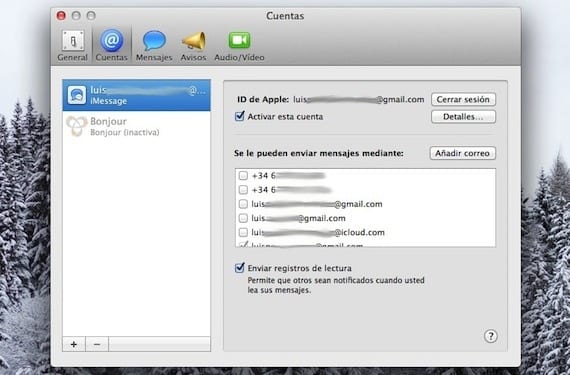
Chúng tôi truy cập Tin nhắn và vào menu tùy chọn. Trong hướng dẫn của chúng tôi, tab tài khoản là điều chúng tôi quan tâm. Nếu bạn đã định cấu hình Tin nhắn trên một thiết bị khác, bạn sẽ thấy tài khoản email và điện thoại di động được liên kết xuất hiện. Bạn có thể đánh dấu các tài khoản email và điện thoại đó để sử dụng với ứng dụng. Tất cả các tin nhắn được gửi đến các điện thoại và tài khoản email mà bạn đã đánh dấu, sẽ đến trên máy Mac của bạn. Bạn có thể định cấu hình các tin nhắn tương tự như trên iPhone và iPad của mình và do đó, các tin nhắn tương tự sẽ đến được tất cả các thiết bị của bạn hoặc bạn có thể định cấu hình các tài khoản khác nhau nếu bạn muốn duy trì một số quyền riêng tư. Trong trường hợp bạn chọn nhiều tài khoản, một tùy chọn mới sẽ xuất hiện ở dưới cùng để chọn tài khoản nào mà tin nhắn của bạn sẽ được gửi. Bạn thậm chí có thể chọn số điện thoại di động của mình để gửi chúng từ máy Mac. Nếu bạn muốn thêm email mới, hãy nhấp vào nút "Thêm email".
Một cái gì đó quan trọng: những email bạn liên kết với AppleID của mình Chúng không thể được liên kết với một tài khoản khác, vì vậy có thể xảy ra trường hợp bạn cố gắng thêm một tài khoản và gặp lỗi, đó là vì nó đã được liên kết với một tài khoản khác. Nếu bạn muốn xem những tài khoản email nào được liên kết với tài khoản của mình, hãy truy cập trang hỗ trợ này của Apple và bạn sẽ ngạc nhiên về số lượng email bạn đã liên kết với ID Apple của mình, từ trang đó bạn có thể liên kết mới hoặc xóa các liên kết.
Thêm thông tin - Thiết lập Tin nhắn trên iPad của bạn
Bạn có chắc nó hoạt động với Lion? Nó không được tích hợp vào hệ điều hành, bản beta đã ngừng hoạt động từ nhiều tháng trước và không giống như FaceTime, nó không có trong Mac App Store.
Đúng, lỗi của tôi. Tôi đã sử dụng Messages từ Lion và bây giờ với Mountain Lion, tôi không nhớ rằng bản Beta đã hết hạn. Đã sửa chữa trong văn bản. Cảm ơn bạn đã làm rõ.
louis padilla
luis.actipad@gmail.com
Tin iPad
Họ đã có thể nhận được một cái gì đó để làm cho Sư Tử